Pamiršau paskyrą, kurią naudoju su "Microsoft 365"
Applies To
„Excel“, skirta „Microsoft 365“ „Word“, skirta „Microsoft 365“ „Outlook“, skirta „Microsoft 365“ „Access“, skirta „Microsoft 365“ „OneNote“, skirta „Microsoft 365“ „Publisher“, skirta „Microsoft 365“ „Visio“ 2 planas „Excel“, skirta „Microsoft 365“, skirtam „Mac“ „Word“, skirta „Microsoft 365“, skirtam „Mac“ „OneNote“, skirta „Microsoft 365“, skirtam „Mac“ „Excel 2024“ „Word 2024“ „Outlook 2024“ „Access 2024“ „OneNote 2024“ „Project Professional 2024“ „Project Standard 2024“ „Visio Standard 2024“ „Office 2024“ „Excel 2024“, skirta „Mac“ „Word 2024“, skirta „Mac“ „Outlook 2024“, skirta „Mac“ „OneNote 2024“, skirta „Mac“ „Office 2024“, skirta „Mac“ Excel 2021 „Word 2021“ Outlook 2021 Access 2021 Project Professional 2021 Project Standard 2021 Publisher 2021 Visio Professional 2021 „Visio Standard 2021“ Office 2021 OneNote 2021 „Excel 2021“ skirta „Mac“ „Word 2021“, skirta „Mac“ „Outlook 2021“, skirta „Mac“ „OneNote 2021“, skirta „Mac“ „Office 2021“, skirta „Mac“ Excel 2019 Word 2019 Outlook 2019 Access 2019 Project Professional 2019 Project Standard 2019 Publisher 2019 „Visio Professional 2019“ „Visio Standard 2019“ Office 2019 Excel 2016 „Word 2016“ Outlook 2016 PowerPoint 2016 Access 2016 OneNote 2016 Project Professional 2016 Project Standard 2016 Publisher 2016 „Visio Professional 2016“ „Visio Standard 2016“ Office 2016 „OneNote“, skirta „Mac“ „SharePoint“, esantis „Microsoft 365“ „Microsoft 365“ namams „Office“ verslui Office 365 Small Business „Microsoft 365“ administravimo centras „Office 365“, valdoma „21Vianet“ „Office 365“, valdoma „21Vianet“, – „Small Business“ versijos administratoriams „Office 365“, valdoma „21Vianet“ – administratoriams „Microsoft 365“, skirtas „Mac“ „Office 365“ aktyvinimas „Office 365 Germany“ – „Enterprise“ versija „Office 365 Germany“ – „Enterprise“ versijos administratoriams Office.com Project for Office 365Paskyros ir slaptažodžio, kurį naudojate prisijungti ir įdiegti arba iš naujo įdiegti "Microsoft 365", arba valdyti "Microsoft 365" prenumeratą parinktys skiriasi, atsižvelgiant į tai, ar jūsų produktas yra „Microsoft 365“ namams , ar „Microsoft 365“ verslui produktui.
: Jei įsigijote „Office“ pasinaudodami įmonės privilegija, žr. „Microsoft 365“ pagal „Microsoft“ darbo vietos nuolaidų programą. „Microsoft 365“
„Microsoft 365“ namams
Jei jūsų „Microsoft 365“ produktas yra vienas iš toliau nurodytų, turite „Microsoft 365“namams skirtą produktą. Tai gali būti prenumerata arba vienkartinis „Microsoft 365“ „Office“ arba individualios „Microsoft 365“ programos pirkimas. Šie produktai paprastai yra susieti su asmenine „Microsoft“ paskyra.
„Microsoft 365“ prenumeratos: Šie produktai apima pilnai įdiegtas „Microsoft 365“ programas.
„Microsoft 365 Family“ „Microsoft 365 Personal“
„Office 2021“, Office 2019 arba Office 2016 versijos, pasiekiamos kaip vienkartiniai pirkiniai: Toliau nurodyti produktai apima visafunkces įdiegtas „Office“ programas.
Office Home & Student Office Home & Business Office Professional
Atskiros „Office 2021“, Office 2019 arba Office 2016 programos, pasiekiamos kaip vienkartiniai pirkiniai
Word „Excel“ PowerPoint OneNote* „Outlook“ „Access“ „Publisher“ Project Visio
: *OneNote kompiuterio versija pasiekiama tik „Microsoft 365“, „Office 2021“ ir Office 2016 versijose. Naudojant „Office 2019“, „OneNote“, skirtą „Windows 10“, „OneNote“ yra numatytoji patirtis. Žr. DUK.
„Microsoft 365“ verslui
Jei jūsų „„Microsoft 365““ produktas yra vienas iš toliau nurodytų, turite „„Microsoft 365““ verslui produktą. Šie produktai paprastai yra susieti su darbo arba mokymo įstaigos paskyra, o jūsų „Microsoft 365“ licencija (jei jūsų prenumeratoje yra) gauta iš organizacijos, kurioje dirbate arba einate į mokyklą.
„Microsoft 365“ prenumeratos: Šie produktai apima pilnai įdiegtas „Microsoft 365“ programas.
„Microsoft 365“ programos verslui „Microsoft 365 Business Standard“
Office 365 A5
„Microsoft 365“ programos įmonėms Office 365 Enterprise E3 Office 365 Enterprise E4 Office 365 Enterprise E5
„Microsoft 365 Business Standard“ – (ne pelno organizacijoms) Office 365 Nonprofit E3 Office 365 Nonprofit E5
Office 365 U.S. Government Community G3 Office 365 U.S. Government Community G5
Project Online Professional Project Online Premium
„Visio Online“ 2 planas
„Microsoft 365“ Prenumeratos be įdiegtų visafunkcių „Office“ programų:
: Naudojant šias „Microsoft 365“ prenumeratas, nėra darbalaukio taikomųjų programų, kurias galėtumėte atsisiųsti ir įdiegti, tačiau daugeliu atvejų vis tiek galite pasiekti ir naudoti internetines „Office“ programų versijas žiniatinklio naršyklėje. ŽrNemokamas internetinis „Office“.
„Microsoft 365 Business Basic“ Office 365 Enterprise E1 „Office 365 A1“ „Microsoft 365 Business Basic“ – (ne pelno organizacijoms) Office 365 Nonprofit E1 Office 365 U.S. Government G1 Project Online Essentials „Visio Online“ 1 planas
Bendrojo licencijavimo Office LTSC 2021, Office 2019, rba Office 2016 versijos
Office Professional Plus
Paskyra, kurią susiejote su savo „Microsoft 365“ namams produktu, yra tas pats el. pašto adresas, kurį naudojote pirmą kartą įsigydami arba aktyvindami "Microsoft 365" arba kurį naudojate prisijungdami ir diegdami arba valdydami "Microsoft 365" iš savo paskyros portalas.
Informaciją dėl šio vartotojo vardo arba slaptažodžio rasite pasirinkę vieną iš toliau pateiktų parinkčių:
Pamiršote savo vartotojo vardą
Pamiršote savo "Microsoft" paskyros vartotojo vardą Tikrinti produktus ar paslaugas
Iš naujo nustatyti arba keisti slaptažodį
Iš naujo nustatyti „Microsoft“ paskyros slaptažodį Keisti „Microsoft“ paskyros slaptažodį
Vis dar reikia pagalbos?

Jūsų darbo arba mokymo įstaigos paskyra yra el. pašto paskyra, kurią jums priskyrė jūsų organizacija. Jei jums taip pat buvo priskirta "Microsoft 365" licencija, ji bus susieta su šia paskyra.
Jei reikia pagalbos dėl vartotojo vardo ar slaptažodžio arba norėdami valdyti savo darbo ar mokymo įstaigos paskyrą, pasirinkite iš toliau nurodytų parinkčių:
Vartotojo vardo ir slaptažodžio kreipkitės į savo administratorių
Kreipkitės į savo administratorių, kuris gali gauti vartotojo vardą ir iš naujo nustatyti slaptažodį, taikomą jūsų darbo arba mokyklos paskyra.
Atidarykite "Word", "Excel" arba "PowerPoint" programą, kad pamatytumėte savo vartotojo vardą
Jei turite įdiegtą "Microsoft 365" arba "Office 2016" arba naujesnę versiją, daugeliu atvejų galite peržiūrėti su "Office" susietą darbo arba mokyklos paskyra atidarydami kompiuterio taikomąją programą, pvz., Word", "Excel" arba "PowerPoint".
-
Atidarykite programą, pvz., Word", "Excel" arba "PowerPoint".
-
Pasirinkite Failas. Jei neatidarysite esamo dokumento, gali tekti sukurti naują dokumentą, kad pamatytumėte meniu Failas.
-
Kairiojoje naršymo srityje pasirinkite Paskyra.
-
Dalyje Produkto informacija yra jūsų produkto pavadinimas ir paskyros, kurios licenciją turi produktas, pavadinimas.
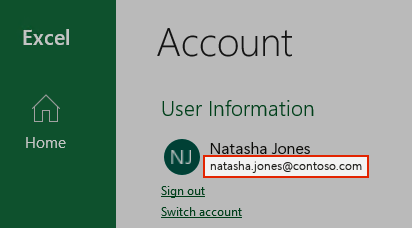
Paskyros tvarkymas
Žinote savo vartotojo vardą, bet pamiršote slaptažodį ir norite jį nustatyti iš naujo
Jei jūsų administratorius jums suteikė teisę iš naujo nustatyti savo slaptažodį, eikite į passwordreset.microsoftonline.com/. Jei neturite teisių keisti slaptažodžio, kreipkitės į administratorių.
Jei administratorius suteikė teisę iš naujo nustatyti slaptažodį, eikite į passwordreset.activedirectory.windowsazure.cn/. Jei neturite teisių keisti slaptažodžio, kreipkitės į administratorių.
Jei jūsų administratorius jums suteikė teisę iš naujo nustatyti savo slaptažodį, eikite į passwordreset.microsoftonline.com/. Jei neturite teisių keisti slaptažodžio, kreipkitės į administratorių.
Žinote slaptažodį, tačiau norite jį pakeisti
Tai galite padaryti tik jei administratorius suteikė jums teisę atnaujinti slaptažodį "Microsoft 365".
-
Eikite į www.microsoft365.com/signin ir prisijunkite naudodami darbo arba mokyklos paskyra vartotojo vardą ir esamą slaptažodį.
Eikite į login.partner.microsoftonline.cn ir prisijunkite naudodami darbo arba mokyklos paskyra vartotojo vardą ir esamą slaptažodį.
Eikite į portal.office.de ir prisijunkite naudodami savo darbo arba mokyklos paskyra vartotojo vardą ir esamą slaptažodį.
-
Eikite į Parametrai

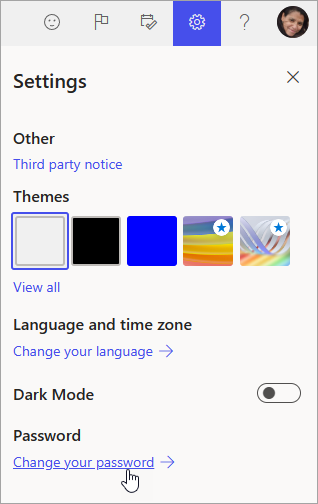
Šią parinktį matysite tik jei administratorius suteikė teisę iš naujo nustatyti slaptažodį. Jei neturite teisių keisti slaptažodį, kreipkitės į administratorių.
-
Atlikite keitimus ir spustelėkite Įrašyti.
Prisijungti prie „Microsoft 365“
"Microsoft 365" prisijungimo vieta yra www.microsoft365.com/signin.
„Office 365“ valdoma „21Vianet“ prisijungimo vieta Kinijoje yra login.partner.microsoftonline.cn/.
Office 365 Germany prisijungimo vieta yra portal.office.de.
Jei jungiatės prie tinkamos vietos, bet vis tiek negalite prisiminti savo vartotojo vardo ir slaptažodžio, kreipkitės į savo administratorių.
Prisijunkite naudodami su asmeninę paskyrą, o ne darbo ar švietimo įstaigos paskyrą
Jei bandote prisijungti naudodami asmeninę „Microsoft“ paskyra, bet jau esate prisijungę naudodami savo darbo arba mokymo įstaigos paskyrą, turite atsijungti ir prisijungti naudodami tinkamą „Microsoft“ paskyra (arba atvirkščiai).
Taip pat galite atidaryti privatų naršymo seansą naujame naršyklės lange. (Jei nežinote, kaip tai padaryti, ieškokite naršyklės žinyne.) Kai atidarote privatų naršymo seansą, naršymo duomenys, pvz., istorija, laikinieji interneto failai ir slapukai, neįrašomi, todėl galite prisijungti naudodami kitą paskyrą.











